갤럭시 뮤직쉐어 연결 및 사용법을 알아보겠습니다. 갤럭시 블루투스로 연결한 내 헤드폰이나 자동차 스피커 등에서 친구나 다른사람의 핸드폰으로 음악을 재생할 수가 있습니다.
갤럭시의 Music Share 기능을 활용해보면 되는데요. 블루투스 기기와 페어링 하는 번거로운 과정 필요 없이 바로 다른 스마트폰 기기에서도 원하는 노래를 쉽게 재생이 가능합니다. 필요한 조건은 안드로이드 10 OS 이상으로 내 스마트폰에서 뮤직쉐어를 활성화 해주면 됩니다.
갤럭시 뮤직쉐어 연결
1. 상단바를 내려서 나오는 버튼 메뉴 중에서 뮤직 쉐어 아이콘을 찾아 주시고요. 활성화해줍니다. 추가 되어있지 읺다면 버튼 목록에서 찾아서 추가할 수가 있습니다.
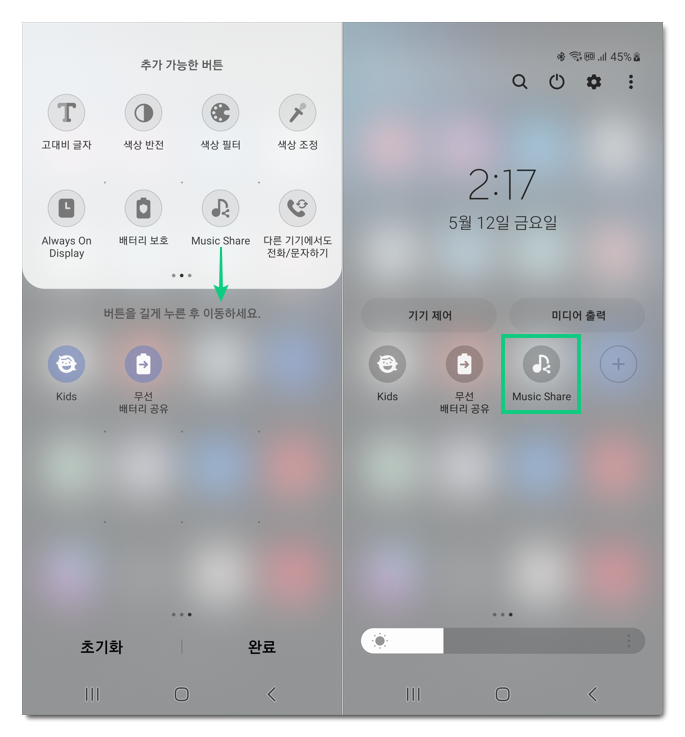
2. music share 기능은 내 블루투스 스피커에서 다른 스마트폰에서 실행한 음악을 들을 수 있게 해주는 기능으로 두 기기 모두 와이파이와 블루투스가 연결되어 있어야 됩니다. 사용중으로 나오도록 켜주시고요.
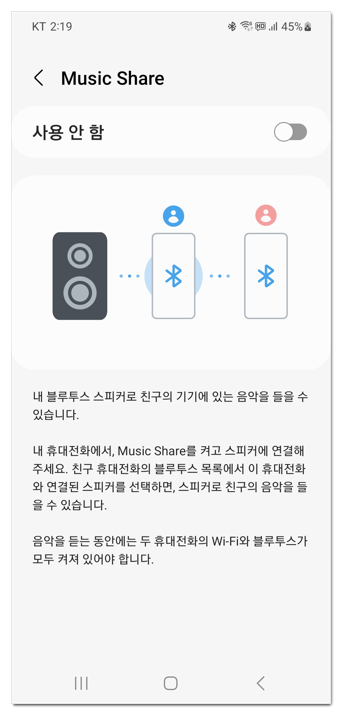
3. 뮤직쉐어에 대한 설정이 가능한데요. 공유할 디바이스 대상을 모든사람, 지정된 연락처로 해볼 수 있습니다. 연락처에 등록되어있지않다면 모든사람으로 해주시고요.
연결 확인은 항상, 묻지않기 설정을 해줄 수 있는데요. 뮤직쉐어 신청시에 바로 연결되게 하려면 묻지 않기를 적용해주시면 됩니다.
재생되지 않을때 자동으로 해지할 시간을 설정 가능 합니다.
5분, 10분, 30분, 해제 안함 중에서 설정할 수 있습니다.
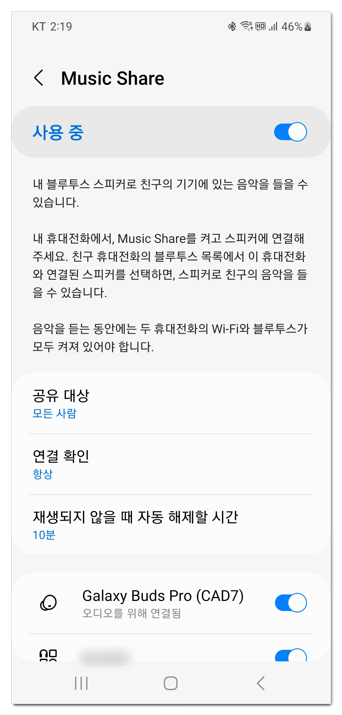
4. 블루투스에 들어가서 블루투스 이어폰이나 스피커 등을 연결해줍니다. 저는 버즈 프로 이어폰과 연결을 해봤습니다
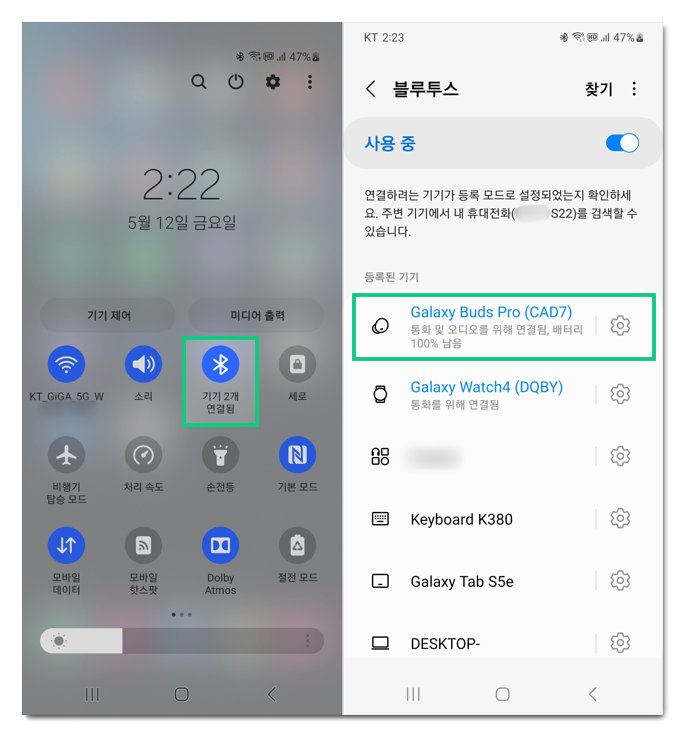
상대방 스마트폰에서 뮤직쉐어 연결
1. Music Share를 연결 할 친구 스마트폰으로 가서 와이파이 활성화 후에 블루투스에 들어가주시고요.
블루투스 기기를 검색 하면서 찾아지면 뮤직쉐어로 연결가능한 장치가 나옵니다. 선택해서 연결합니다.
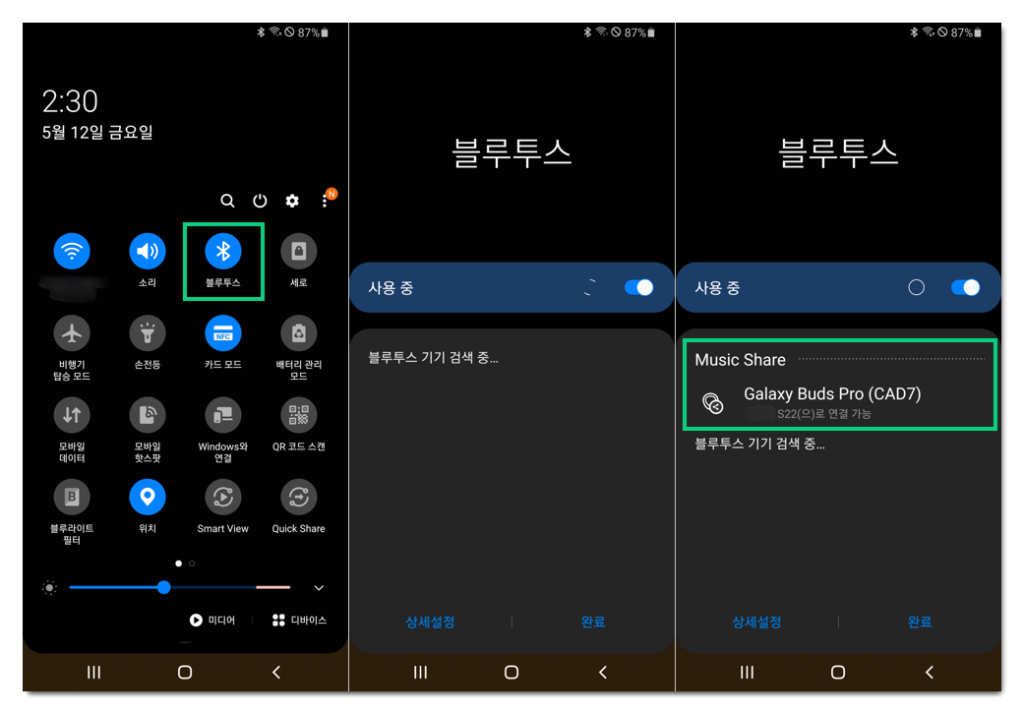
2. 내 스마트폰에서는 뮤직 쉐어 연결 요청을 허용할지 묻는 창이 나오고요. 허용을 눌러서 연결가능합니다.
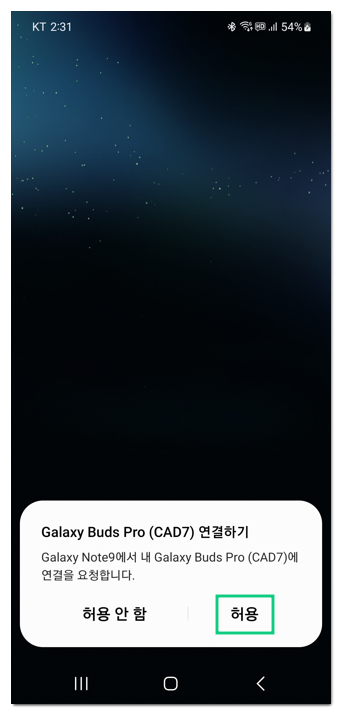
3. Music Share로 연결시에 친구 스마트폰으로 노래를 재생하면 내 이어폰 으로 음악이 나옵니다. 내 스마트폰에서 음악을 재생해도 동일하게 나오고요. 두개의 스마트폰 중에서 소리가 나오는 기기를 인식해서 전환이 이뤄집니다. 소리가 동시에 재생되지 않습니다.
내 스마트폰에서 노래가 나오고 있었을때 뮤직 쉐어된 기기에서 노래를 재생하면 기존 스마트폰은 음악재생이 중지됩니다.
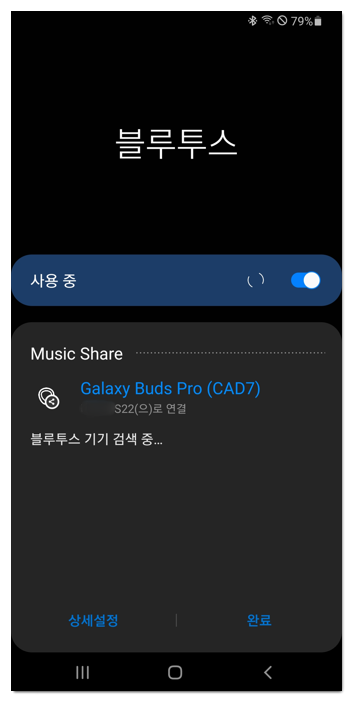
4. 볼륨 조절을 하면 두개의 디바이스 모두 동기화 되서 같이 볼륨조절이 됩니다.
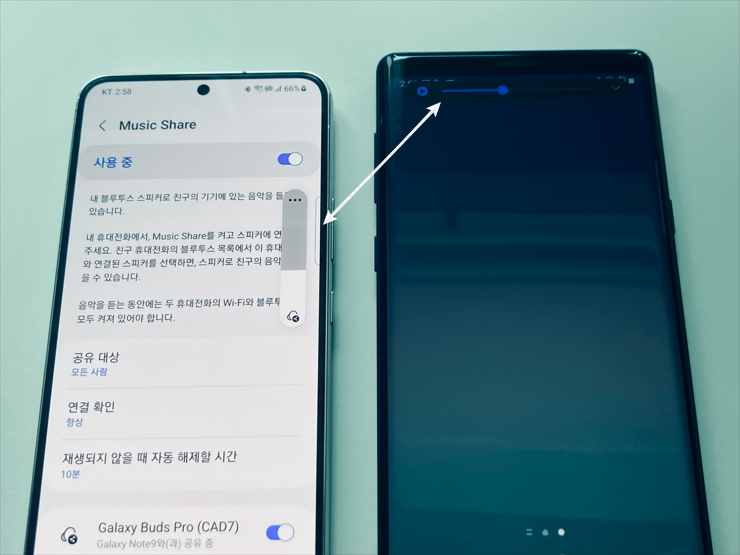
FAQ
아이폰은 갤럭시 기기와 뮤직쉐어로 연결할 수 없습니다. 갤럭시 관련 디바이스에서 연결 해볼 수 있습니다.
갤럭시탭의 LTE, WiFi 모델 모두 뮤직쉐어 연결 가능합니다.